- Как снять экран с айфона 5S, 5
- Инструменты для ремонта
- Как демонтировать дисплей
- Как снять кнопку «Home», динамик, фронтальную камеру и сенсорный кабель
- Кнопка «Home»
- Разговорный динамик
- Фронтальная камера и сенсорный шлейф
- Дисплей
- Замена дисплея iPhone 5S своими руками
- Как самостоятельно разобрать iPhone 5 и 5s
Как снять экран с айфона 5S, 5
время чтения: 2 минуты
Apple iPhone 5, 5C, 5S и SE похожи наружным дизайном. Расположение элементов внутри корпуса практически идентично. Это делает смартфоны одинаковыми в разборке и принципах ремонта, однако различия в аппаратной части не позволяют использовать одни и те же детали. Рассмотрим далее вопрос о том, как снять экран с Айфона 5.
Инструменты для ремонта
Для выполнения манипуляций понадобится небольшой набор инструментов.
- звездочка 0,8 мм;
- крестовая 1,5 мм.
- пинцет;
- банковская карточка или медиатор;
- присоска (упрощает разбор, но не обязательна).
Как демонтировать дисплей
- Выключите смартфон. Разборка включенного телефона опасна, может сгореть один из элементов.
- Открутите винтики в нижней части устройства. Для этой задачи нужна отвертка-звездочка 0,8 мм.
- Подцепите дисплей медиатором или карточкой. Аккуратно отсоедините экран по периметру, но сразу не отделяйте.
- Пинцетом снимите шлейф и раскройте устройство.
- Удалите защитную пластину, отсоедините второй шлейф.
Для замены дисплея повторите описанные шаги в обратном порядке. В магазинах мобильных запчастей доступны дисплейные модули, в комплект сразу включены все малоразмерные запчасти, требуется только демонтировать старый модуль и поставить новый. При разбитом экране этот подход удобен.
Как снять кнопку «Home», динамик, фронтальную камеру и сенсорный кабель
Посмотрим, как снять экран с Айфона 5S без присоски, когда передний блок отсоединен. Для этого демонтируйте малоразмерные детали. Будет также полезно узнать, как снять крышку с Айфона 5S.
Кнопка «Home»
Клавиша закреплена на 3 винта, состоит из двух частей.
- Открутите верхний винт.
- Отсоедините шлейф.
- Открутите 2 винта, снимите пластину.
- Отсоедините второй шлейф, демонтируйте кнопку.
- Для замены кнопки повторите действия в обратном порядке.
Внимание! Замена кнопки «Home» нарушит работу сканера отпечатка пальцев: он перестанет настраиваться сразу после ремонта либо с последующим обновлением. Это связано с тем, что Apple привязывает кнопку «Home» к материнской плате на этапе производства.
Разговорный динамик
- Динамик прикреплен на 2 винта. Открутите их.
- Снимите при помощи пинцета кронштейн, динамик.
Фронтальная камера и сенсорный шлейф
Пинцетом отсоедините сенсорный шлейф от большой пластины, снимите его и камеру.

Дисплей
Как снять экран с Айфона 5S? Малоразмерные детали демонтированы, остается открутить большую пластину. Дисплей полностью отделен, на нем не осталось других деталей.

Замена других деталей на дисплейном модуле делается так же, как разборка. Особое внимание обратите на винты, некоторые элементы крепятся несколькими разными шурупами.
При первом ремонте Айфона рекомендуется фотографировать расположение болтов и шлейфов.
Источник
Замена дисплея iPhone 5S своими руками
Дисплей на iPhone 5S модульной конструкции, особых инструментов в процессе замены не требует, что не снижает сложность процедуры. Но, при должной внимательности и аккуратности процесс замены не займет много времени.
Разбор телефона начинаем с нижней части, где расположились два фигурных винта pentalobe (у тебя же есть такая отвертка, правда?). Откручиваем их и продолжаем разбор.
Отсоединить дисплей от корпуса можно двумя способами:
При помощи присоски. Применяем её на нижнюю часть дисплея и аккуратно тянем на себя;Плоским инструментом. Таким как лопатка для разбора.
В данном случае прибегнем ко второму варианту, так как с течением времени рамка дисплея начала отходить от него и присоска не даст желаемого результата.
Начиная с нижней грани, создаем зазор между пластиковой рамкой дисплея и металлическим корпусом. Работая как клином, приподнимаем дисплей в сборе. После высвобождения защелок из пазов приподнимаем дисплей под ними, чтобы не сломать рамку.
Внимание: не тяните дисплей вверх, под ним подключен шлейф на кнопку «домой» и сканер отпечатков пальцев.
После отсоединения дисплея слегка приподнимите его – станет сразу видно подключенный шлейф на кнопку Home.
Отключаем шлейф. Для этого нужно снять защитную крышку. Она фиксируется пружинным механизмом и тремя защелками, одна снизу и две сверху. Слегка отогните её в сторону и отключите шлейф.
На данном этапе нужно отключить аккумуляторную батарею. Приподнимите дисплейный модуль или воспользуйтесь специальным держателем для разбора. Место подключения АКБ закрыто защитной пластиной с двумя винтами.
Выкручиваем винты, убираем пластину в сторону и отключаем батарею.
Для того, чтобы проверить новый дисплей и отключить старый нам потребуется открутить 4 винта и убрать металлическую пластину, закрывающую основные шлейфы.
Внимание: строго соблюдайте длину винтов при вкручивании обратно. Отмеченные звездочкой места для установки винтов неразрывно связаны с материнской платой. При вкручивании винта, превышающего заводскую длину происходит повреждение слоев платы и выход из строя различных компонентов.
Под пластиной нам нужно отключить три шлейфа, идущие на дисплейный модуль: на дисплей и подсветку, на сенсорный экран и на шлейф с фронтальной камерой, микрофоном и датчиками.
Отключаем компоненты по очереди тонким, пластиковым инструментом. Внимание: поверхность коннекторов гибкая и любой лишний изгиб может привести к перелому или нарушению целостности пайки.
Все готово для подключения дисплея и первичной проверки.
Подключаем продолговатый разъем на сенсорный экран и прямоугольный на дисплей. Слегка придерживаем коннекторы, чтобы они не отключились. Подключаем аккумуляторную батарею и запускаем устройство.
Придерживая разъемы дисплейного модуля, можно опустить дисплей на корпус, для удобства процесса проверки. Не допускайте излишнего давления на дисплей.
После запуска телефона выставляем яркость на максимум и проверяем целостность изображения, равномерность подсветки и отсутствие графических искажений, артефактов и иных неисправностей.
Проверить работу сенсора можно перетаскиванием иконки по рабочему столу, вытягивание шторки уведомлений или панели быстрых настроек.
Для облегчения проверки рекомендуем использовать «плавающую» наэкранную кнопку «домой» — AssistiveTouch.
Как включить AssistiveTouch:
- Заходим в приложение «Настройки»
- Пункт «Основные»
- Строка «Универсальный доступ»
- Находим переключатель «AssistiveTouch» и переводим его во включенное состояние
Появившийся графический элемент можно перемещать по всей площади экрана и при помощи него проверить корректность работы сенсора.
После пройденной проверки убираем новый, исправный дисплей в сторону и приступаем к разбору старого – на нем все еще осталась периферия, которую нужно будет перенести на замену.
Откручиваем три винта в верхней части – они фиксируют разговорный динамик и фронтальную камеру.
Внимание: винты различаются по длине, соблюдайте местоположение в дальнейшем во избежание повреждений дисплейного модуля.
Внимание: кнопка «домой» / Touch ID неразрывно связана с материнской платой и при повреждении или замене более не будет работать на распознавание отпечатка пальца. Работает с этим компонентом предельно аккуратно.
Источник
Как самостоятельно разобрать iPhone 5 и 5s
Владельцы iPhone 5 и 5S задаются вопросом, как разобрать телефон. Время не щадит даже самые лучшие устройства: может потрепаться панель (особенно на чёрных моделях), сенсор выходит из строя, у любителей «искупаться» возникают проблемы с аппаратной частью. Для замены частей iPhone нужно знать внутреннее устройство и уметь разбирать девайс.
Что нам понадобится?
Перед тем как начинать разборку, выделите на это достаточное количество времени и запаситесь всеми необходимыми инструментами. Такой набор для разборки iPhone можно купить в любом специализированном интернет-магазине:
- пятилепестковая отвёртка Pentalob (без неё болты вряд ли вам поддадутся);
- крестообразная отвёртка;
- вакуумная присоска;
- пластиковая лопатка для разборки корпуса (или что-то похожее).

1. Первое, что нам нужно сделать — открутить два винта в нижней части корпуса, по бокам от Lightning-коннектора. В iPhone 4 использовались крестовые винты, в более поздних версиях Apple для предотвращения самостоятельной разборки телефонов разработчики стали использовать специальные пятилепестковые болты Pentalob.

Если вы не имеете специальной отвёртки для них, можно попробовать воспользоваться пятиконечной звездой или взять плоскую и подточить её надфилем по бокам. Но будьте аккуратны, при использовании нестандартных средств вы можете сточить головки болтов. На всякий случай лучше запастись болтами такого же размера, но с крестообразной шляпкой.
2. С помощью вакуумной присоски слегка приподнимаем экран, помогая себе пластиковой лопаткой. Почему лопаткой, а не отвёрткой? Тем самым мы снижаем вероятность повреждения корпуса или экрана айфона. Это можно сделать и без помощи присоски, подцепив чем-нибудь (некоторые используют иголку) верхнюю панель, но при этом нужно соблюдать крайнюю осторожность.

3. Аккуратно приподнимаем экран со стороны кнопки «Home». На этом шаге появляются первый отличия моделей 5 и 5S. У iPhone 5 передняя панель просто приподнимается до образования почти прямого угла с корпусом.

На iPhone 5S ситуация сложнее. Экран прикреплён к материнской плате шлейфом, поэтому не стоит резко поднимать его. Нужно отключить шлейф перед дальнейшей работой с помощью пластиковой лопатки. И после этого приподнять экран, как в 5 версии.

4. Чтобы окончательно отсоединить экран, крестообразной отвёрткой избавляемся от двух винтов, на которых он держится.

После аккуратно подцепляем лопаткой.

iPhone разделился на две части, каждую из которых можно разобрать ещё на несколько составляющих.

5. Уделим внимание дисплейной панели. Отвинчиваем кнопку «Home». В обеих моделях она одинаковая.

6. В верхней части передней панели у моделей 5 и 5S снова появились отличия. У 5S там закреплена камера, датчик приближения и динамик, которые снимаются после снятия крепёжной пластины.

У 5 версии iPhone крепление имеет слуховой динамик, который держится на двух шурупах и пружинных контактах. Фронтальную камеру можно просто извлечь при необходимости, она держится на шлейфе.

7. Последнее действие с передней панелью — избавление от металлической защиты.

8. Перейдём к корпусу устройства. Первым делом нужно избавиться от аккумулятора, чтобы не получить удара током. Отсоединяем шлейф от платы пластиковой лопаткой.

Тем же инструментом поддеваем аккумулятор и тянем за ярлык (в 5S он отсутствует, поэтому применяем только лопатку). Если аккумулятор не поддаётся с первого раза, не нужно пугаться, он приклеен. Клей не слишком крепкий, поэтому батарея легко поддастся при чуть больших усилиях.

9. Отсоединяем основную камеру в 5 версии. Она держится на двух шурупах, после их извлечения камера свободна. В 5S она находится в таком состоянии изначально.

10. Следующим шагом снимем материнскую плату. Разницы между iPhone 5 и 5S нет. Отсоединяем модуль коннектора антенны от материнской платы. Откручиваем винты крепления платы к корпусу и контакты у внутренней стенки. Аккуратно вынимаем материнскую плату.
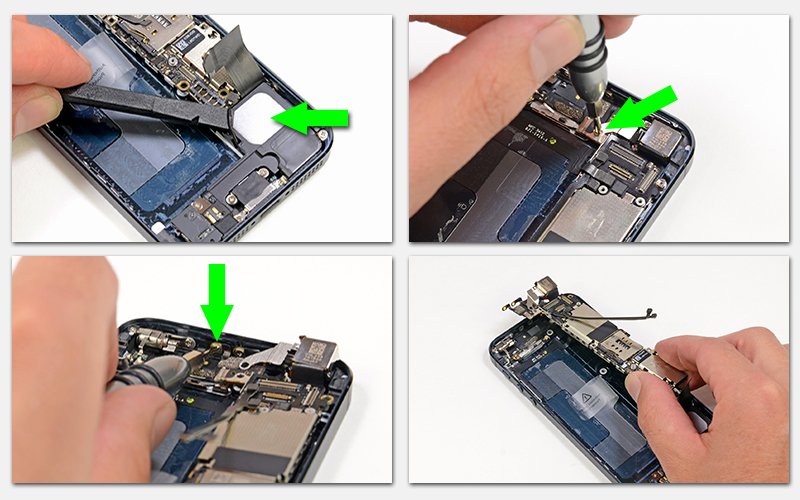
11. На материнской плате находится процессор: А6 у 5 и А7 у 5S. При первой разборке потребуется снять защитную плёнку.

12. Продолжим разбирать корпус. В его нижней части находится разъём для наушников, разговорный динамик, антенна Wi-Fi (у 5 версии) и нижний микрофон — все это крепится к разъёму Lightning. Избавляемся от массы клея пластиковой лопаткой.

Все компоненты этого разъёма подлежат замене только в спаянном состоянии, поэтому его поломка может дорого обойтись.

13. В верхней части смартфона находится вибромотор для звонка, антенны Wi-Fi и GPS.

14. В результате получаем разобранный телефон. Собрать своё устройство обратно можно следуя той же инструкции в обратном порядке.

Версия 5S выглядит следющим образом:

- Вы сами полностью ответственны за сбор и разбор устройства. Если сомневаетесь, что у вас получится, отнесите в сервисный центр — мастера помогут.
- При самостоятельной разборке устройства помните о гарантийном сроке. После того как вы самостоятельно вскрываете корпус, гарантия автоматически теряется, последующий ремонт будет происходить за ваш счёт.
- Не жалейте средств на специальные инструменты: они обойдутся дешевле, чем ремонт или покупка нового телефона.
- Не делайте никаких резких движений, вы можете своими неаккуратными действиями оторвать шлейф или сломать особо хрупкие части iPhone.
Видео: разбор iPhone 5
Видео: как разобрать iPhone 5S
При создании iPhone 5 и 5S Apple потрудились, чтобы их нельзя было легко разобрать. Этот процесс займёт много времени, но он под силу обычному человеку. Если вы уверены в себе — можно попробовать разобрать iPhone в домашних условиях самостоятельно, в обратном случае — отнесите устройство грамотному мастеру, уж он точно знает, что нужно делать.
Источник





